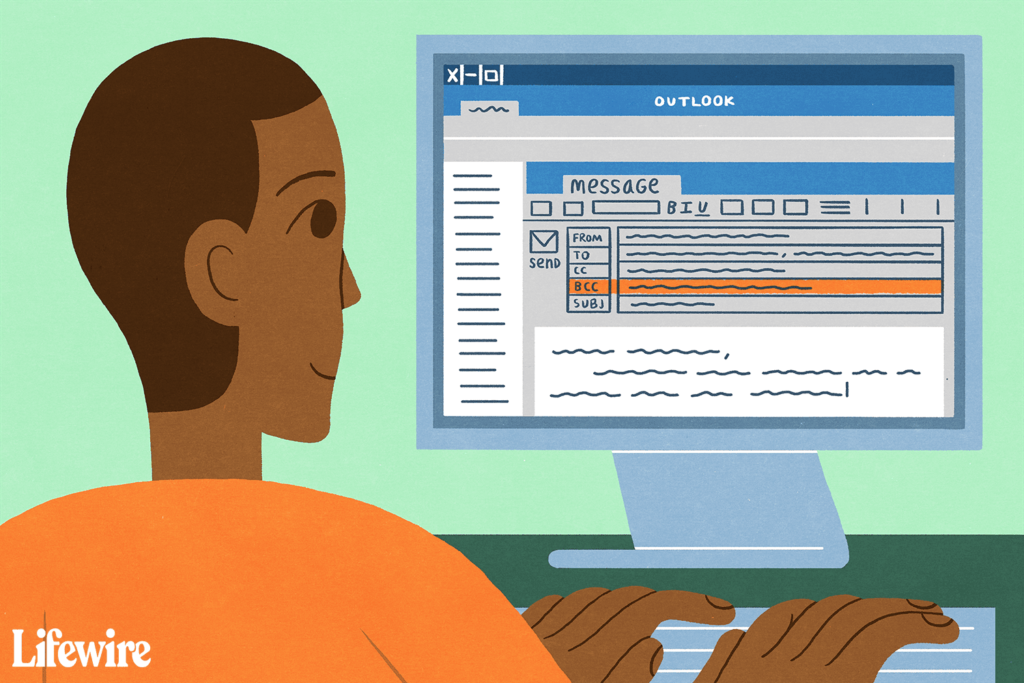
Co vědět
- Chcete -li přidat pole Skrytá kopie, otevřete e -mail> Možnosti > Zpráva > Zobrazit pole > Bcc > v Bcc do pole, přidat příjemce> přidat příjemce do Na pole.
- Skrytá kopie je užitečná při odesílání e -mailu neznámým příjemcům v aplikaci Outlook.
Tento článek vysvětluje, jak přidat příjemce Bcc v aplikaci Outlook. Pokyny platí pro Outlook pro Microsoft 365, Outlook 2019, Outlook 2016, Outlook 2013 a Outlook 2010.
Jak přidat příjemce Bcc v aplikaci Outlook
Příjemci přidaní do pole Skrytá kopie nejsou viditelní pro ostatní příjemce zprávy, dokonce ani pro ostatní, kteří jsou také v seznamu Skrytá kopie.
-
Otevřete novou e -mailovou zprávu nebo na ni odpovězte nebo ji přepošlete.
-
V nové zprávě přejděte na Možnosti tab. V odpovědi nebo přeposlané zprávě přejděte na Zpráva tab.
-
V Zobrazit pole skupinu, vyberte Bcc.
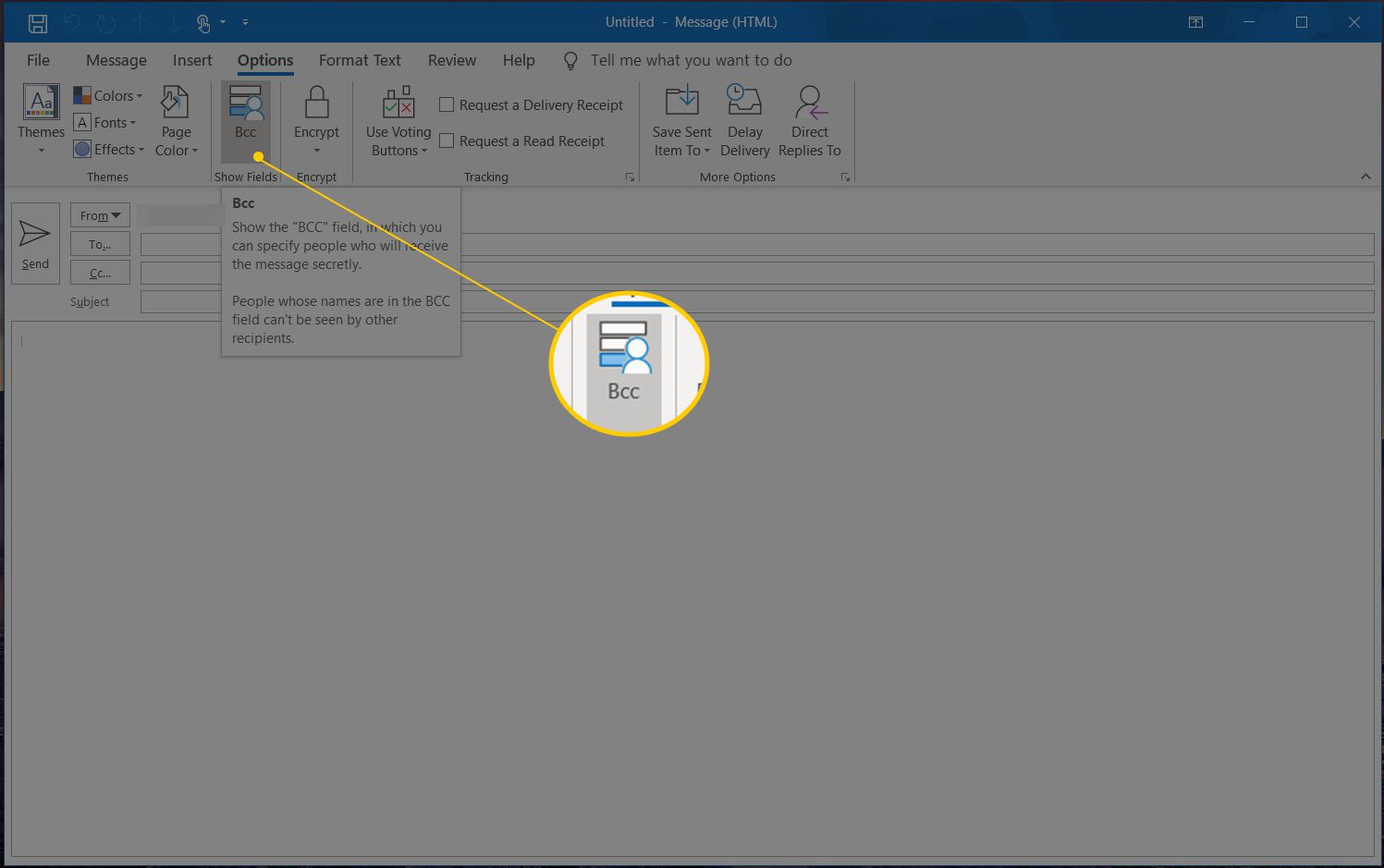
Pokud je zpráva, kterou skládáte, otevřená v podokně čtení, BCC se již může zobrazit na pásu karet. Pokud ano, můžete jej odtud vybrat.
-
V Bcc do pole zadejte příjemce, jejichž adresy chcete skrýt před ostatními příjemci.
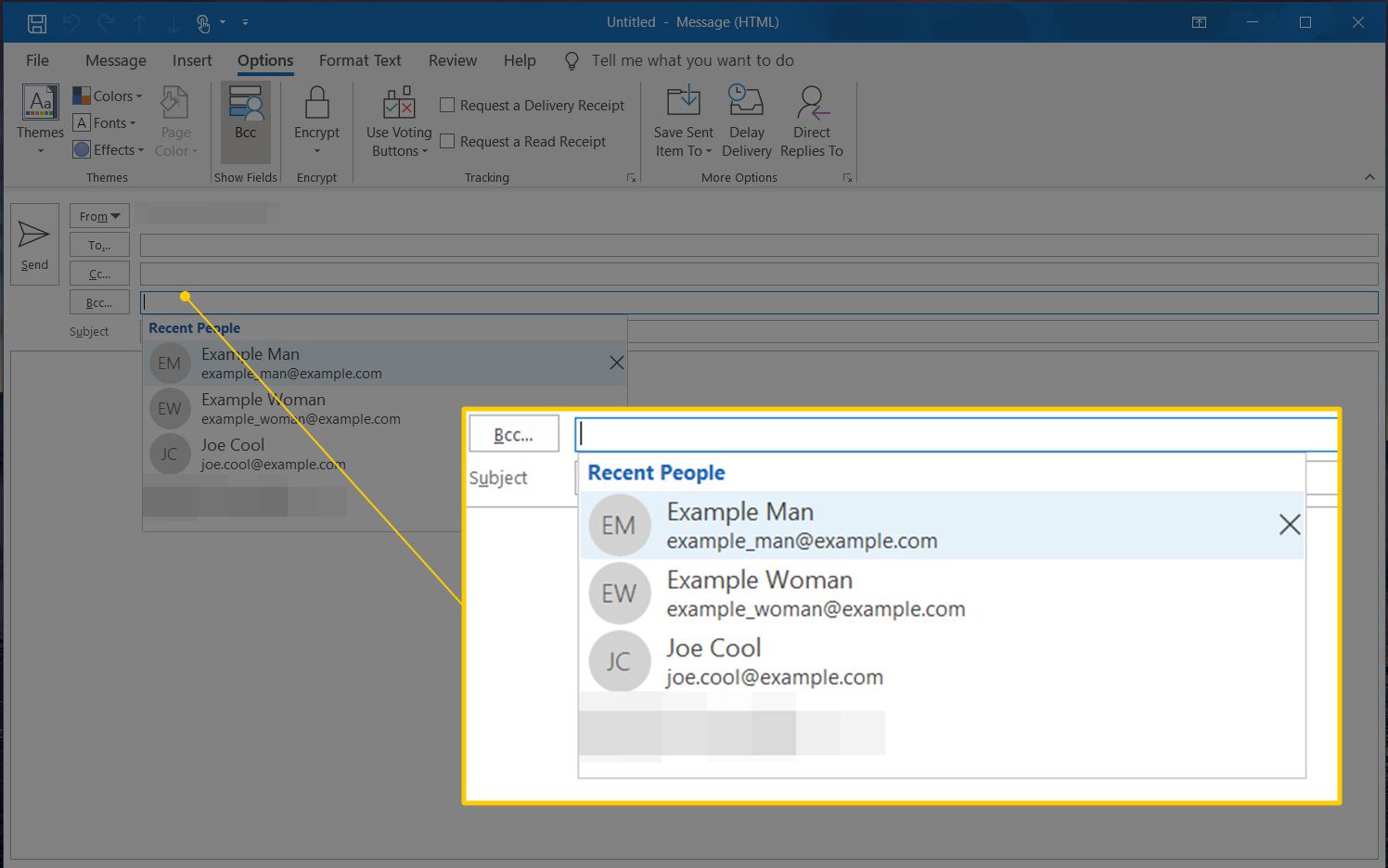
-
V Na do pole zadejte alespoň jednu e -mailovou adresu. Může to být vaše e -mailová adresa nebo jiná e -mailová adresa. Adresa v poli Komu je viditelná pro každého příjemce, dokonce i pro skrytou kopii.
Chcete -li rychle zadat e -mailovou adresu do pole Skrytá kopie, vyberte Na tlačítko pro otevření Vyberte Jména v dialogovém okně zvýrazněte jméno a vyberte Bcc tlačítko, poté vyberte OK když jste přidali všechny příjemce.